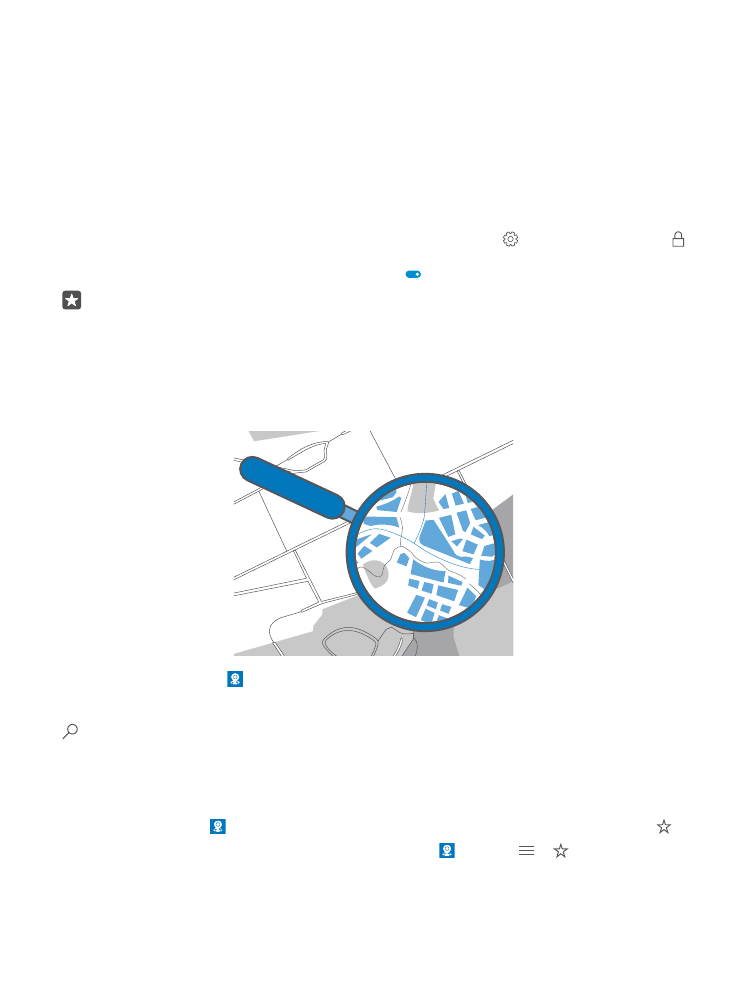
Hledání míst
Aplikace Mapy vám pomůže při hledání konkrétních míst a podniků.
1. Klepněte na možnost Mapy.
2. Do pole pro hledání napište hledaná slova, například adresu nebo název místa.
3. Vyberte položku v seznamu, který aplikace nabízí během psaní, nebo klepnutím na tlačítko
na klávesnici zahajte hledání.
Aplikace zobrazí místo na mapě.
Pokud nenajde žádné výsledky, zkontrolujte, zda nejsou v hledaných slovech překlepy.
Přidání místa k oblíbeným položkám
Klepněte na možnost Mapy a najděte místo. Po nalezení místa klepněte na možnost .
Chcete-li zobrazit oblíbená místa, klepněte na možnost Mapy > > Oblíbené.
© 2016 Microsoft Mobile. Všechna práva vyhrazena.
89
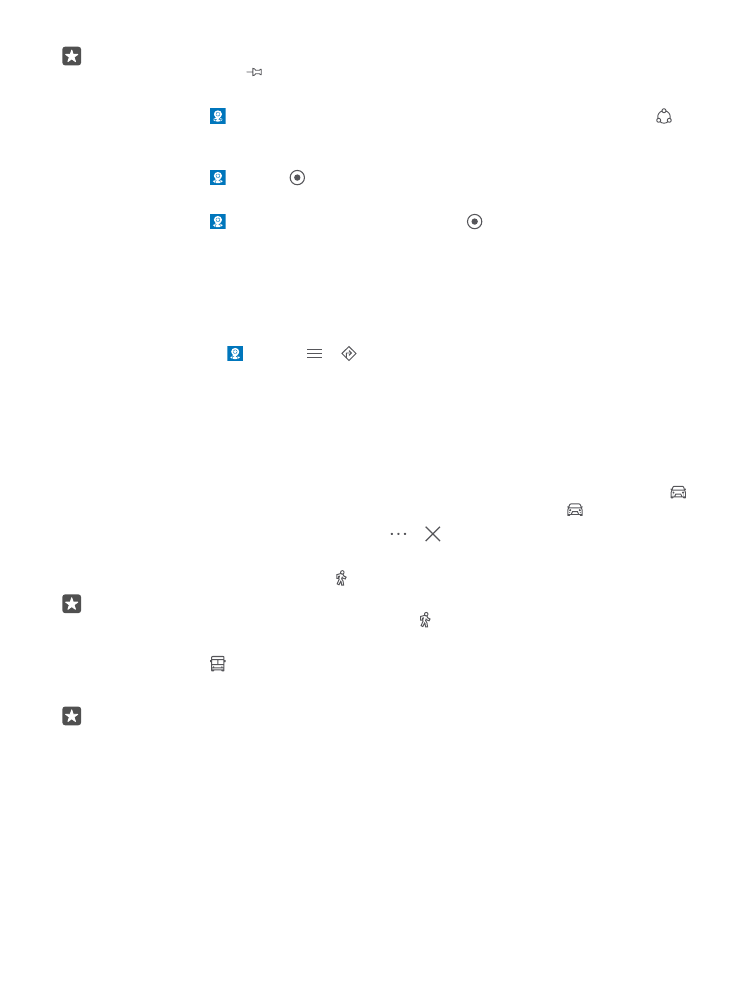
Tip: Oblíbená místa si také můžete připnout na úvodní obrazovku. Najděte místo a
klepněte na možnost .
Sdílení místa s přáteli
Klepněte na možnost Mapy a najděte místo. Po nalezení místa klepněte na možnost
a vyberte způsob sdílení.
Zobrazení aktuálního místa
Klepněte na možnost Mapy > .
Hledání restaurací a dalších zajímavých míst v okolí
Klepněte na možnost Mapy, klepněte na mapě na ikonu a v části V blízkosti vyberte
kategorii.